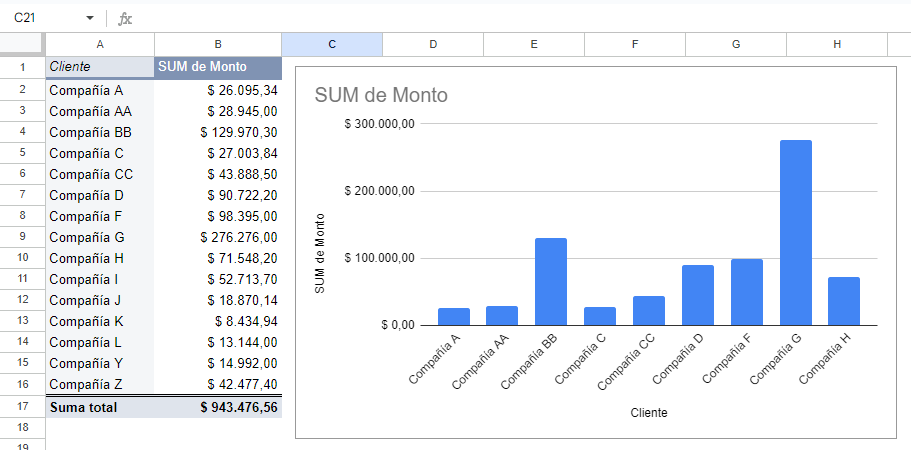Cómo Hacer un Gráfico de Tabla Dinámica en Excel y Google Sheets
Este tutorial muestra cómo hacer un gráfico de tabla dinámica en Excel y Google Sheets.
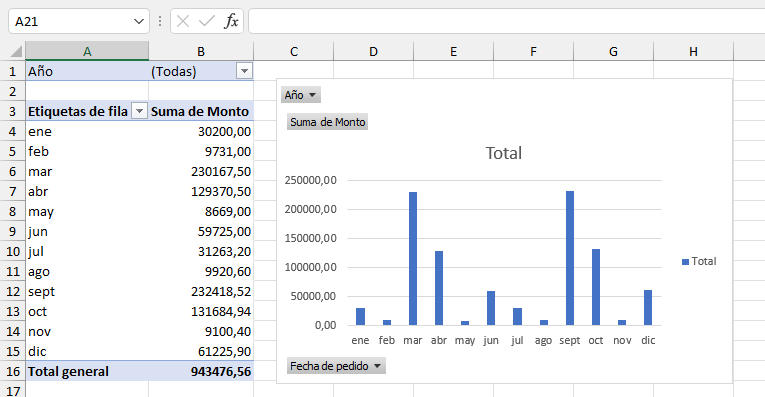
Crear Gráfico Dinámico
Un gráfico dinámico es similar a un gráfico creado a partir de una tabla de datos, excepto que se basa específicamente en una tabla dinámica.
- Haga clic en la tabla dinámica y, en la cinta de opciones, vaya a Análisis de tabla dinámica > Gráfico dinámico.
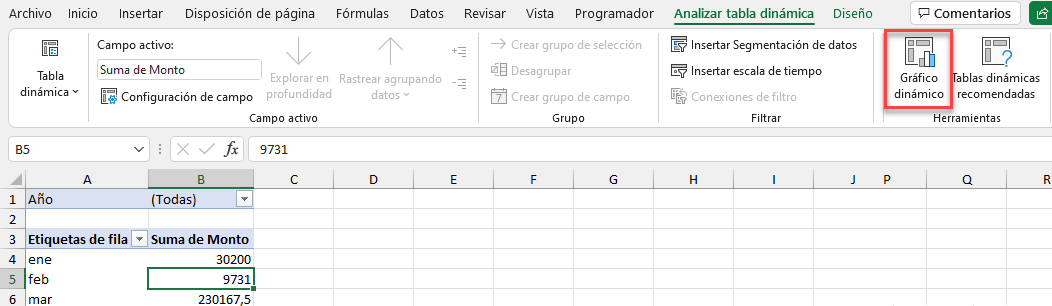
- Elija el tipo de gráfico que desea crear(columnas, líneas, barras, etc.) y, a continuación, elija entre los estilos de gráfico (por ejemplo, Columnas agrupadas) para ese tipo de gráfico. Para insertar el gráfico en la hoja de cálculo, haga clic en Aceptar.
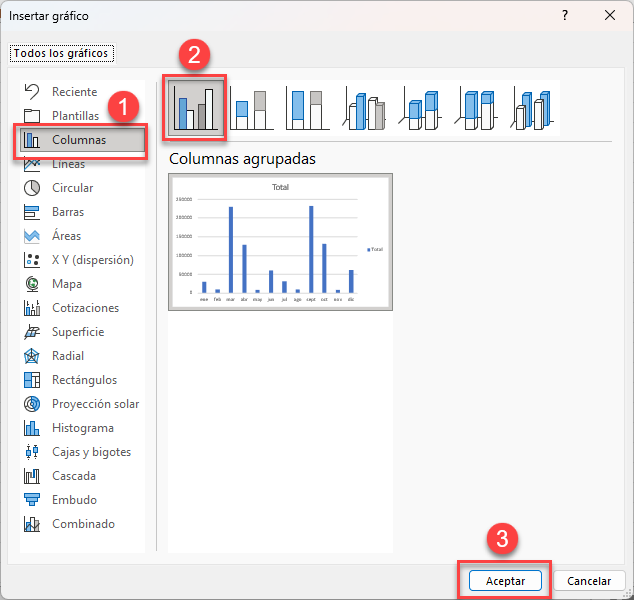
- Para mover el gráfico, haga clic en el centro del gráfico (el ratón debe tener una pequeña cruz negra pegada a él) y arrástrelo hasta la posición deseada.
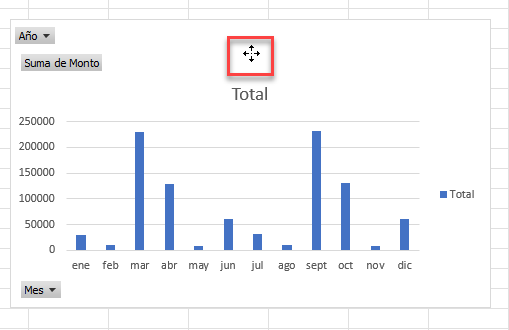
Filtrar en un Gráfico Dinámico
El gráfico muestra toda la información que aparece en la tabla dinámica. Puede filtrar (desglosar) tanto en la tabla dinámica como en el gráfico dinámico.
- Para este ejemplo, haga clic en la flecha a la derecha del campo de filtro (años), para desglosar hasta un año específico.
- Haga clic en el valor que desee(2007).
- Haga clic en Aceptar.
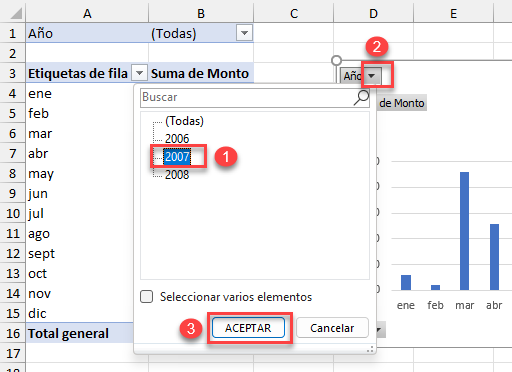
Los datos del gráfico y la tabla dinámicos se filtran para mostrar sólo el año elegido.
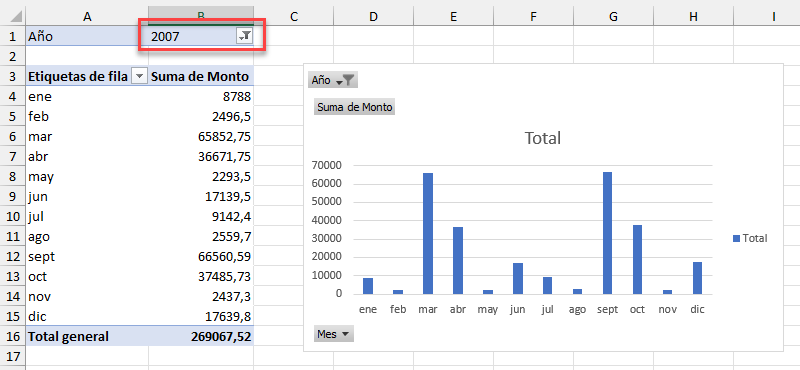
Cambiar Tipo de Gráfico
- Haga clic en el gráfico y, en la cinta de opciones, vaya a Diseño > Cambiar tipo de gráfico.
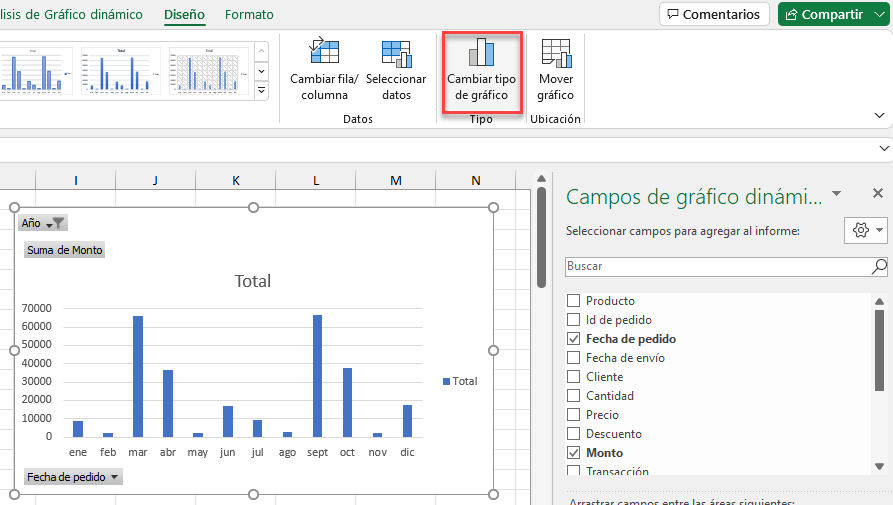
- Elija entre los tipos de gráficos y, a continuación, haga clic en Aceptar.
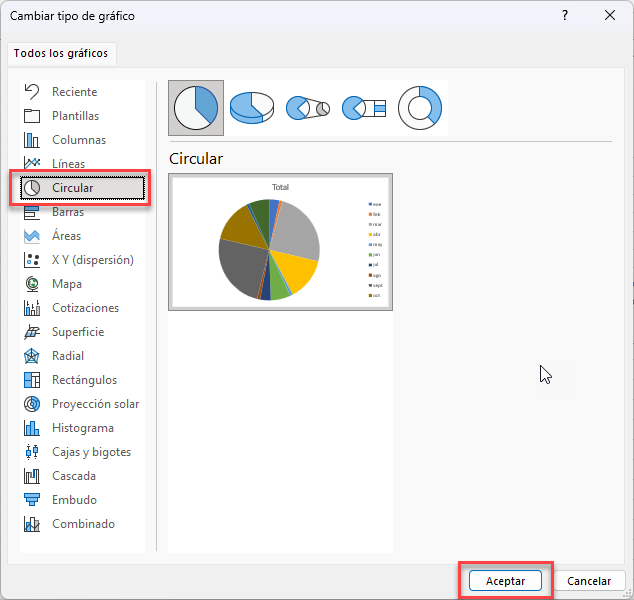
- Confirme que el gráfico actualizado tiene el aspecto deseado o vuelva al paso 1 para probar otra cosa.
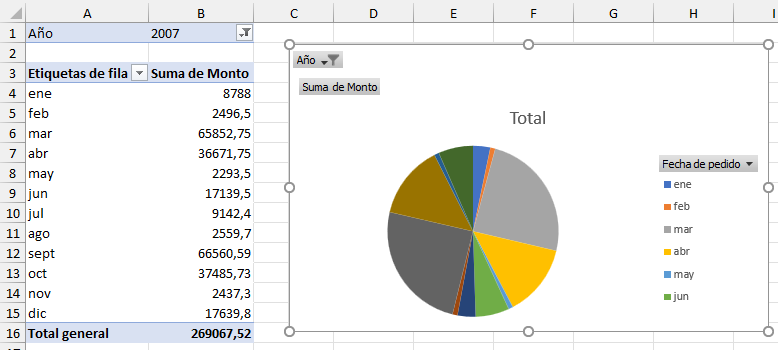
Imprimir Gráfico Dinámico
Para imprimir sólo el gráfico dinámico – excluyendo la tabla dinámica – haga clic sólo en el gráfico y en la cinta de opciones, vaya a Archivo > Imprimir.
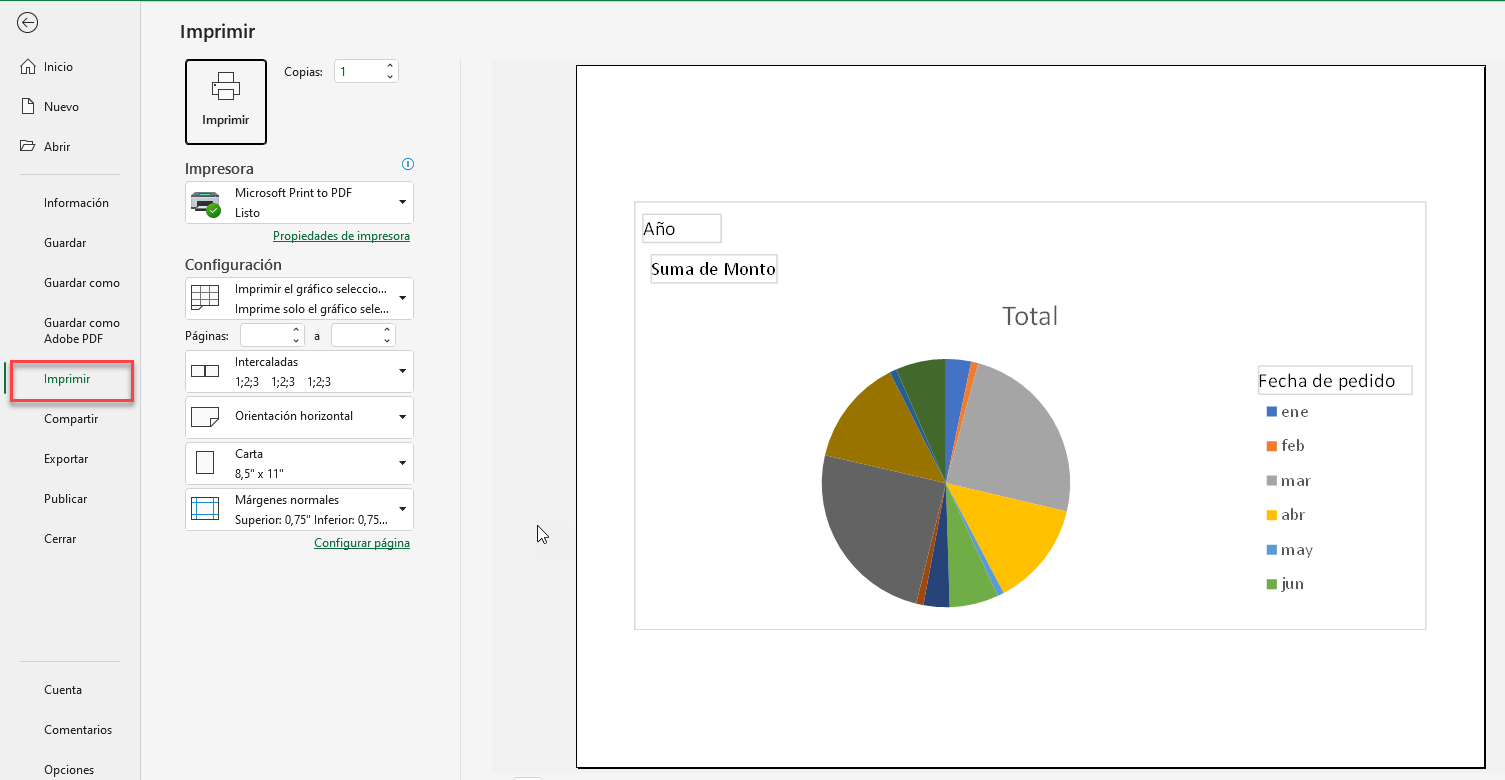
Para imprimir la hoja que muestra tanto la tabla dinámica como el gráfico (y otro contenido, si procede), haga clic fuera del gráfico para que se seleccione una celda de la hoja de cálculo. A continuación, en la cinta de opciones, vaya a Archivo > Imprimir.
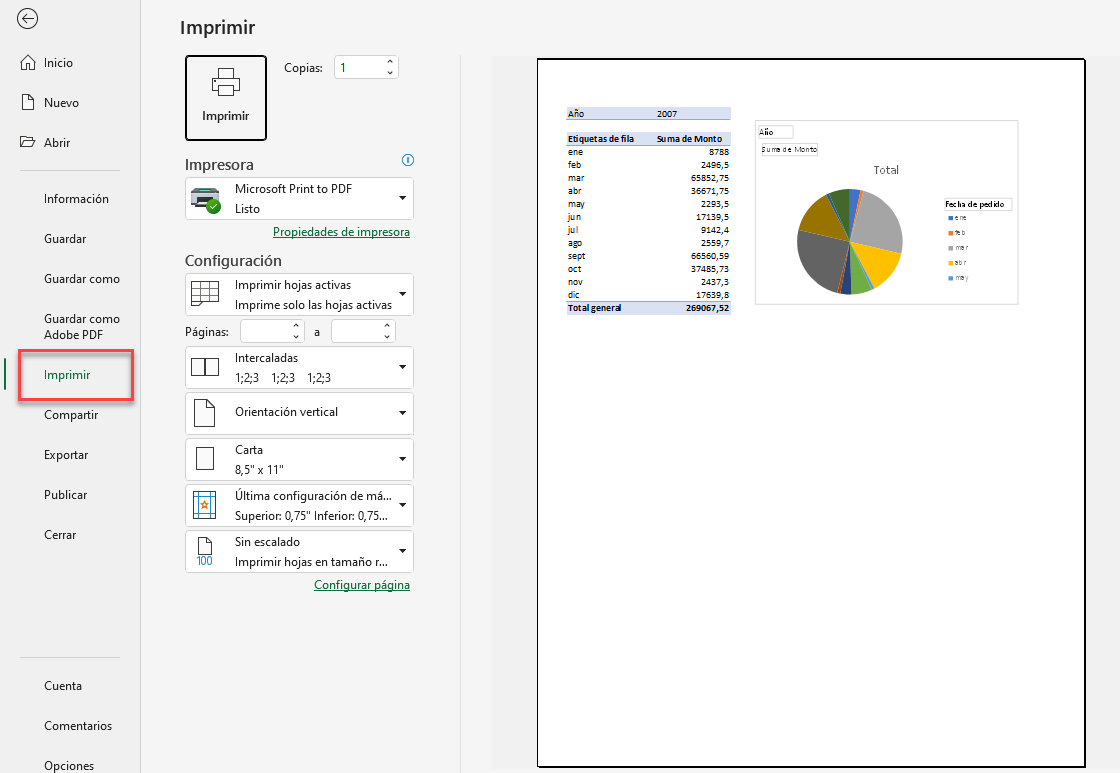
Consejo: Prueba a utilizar algunos atajos cuando trabajes con tablas dinámicas.
Gráfico de Tabla Dinámica en Google Sheets
Una vez que hayas configurado una tabla dinámica en Hojas de cálculo de Google, puedes insertar un gráfico basado en los datos de la tabla.
- Haz clic en tu tabla dinámica y, a continuación, en el menú, ve a Insertar > Gráfico.
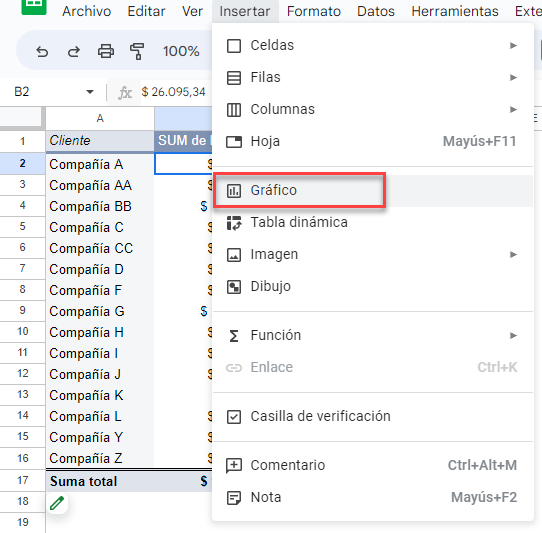
- Esto crea automáticamente un gráfico para usted.
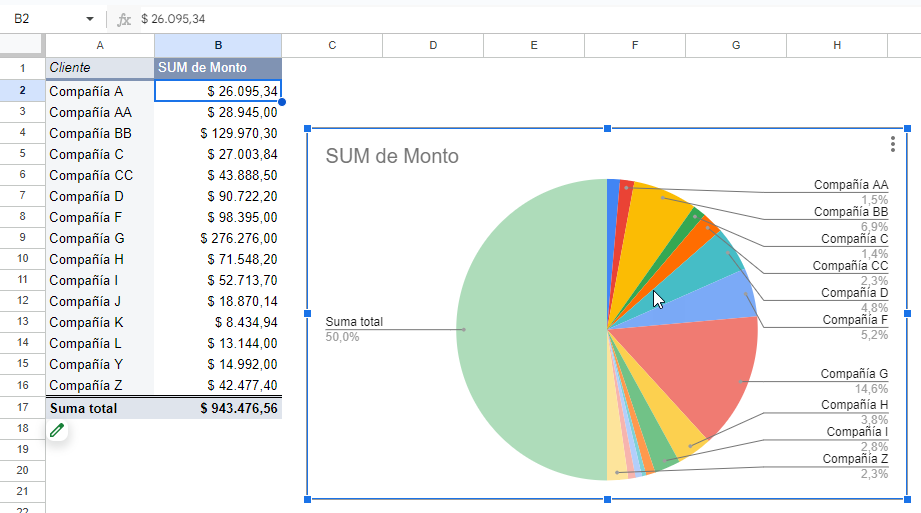
- Haga clic con el botón derecho en el gráfico y, a continuación, en Estilo de gráfico.
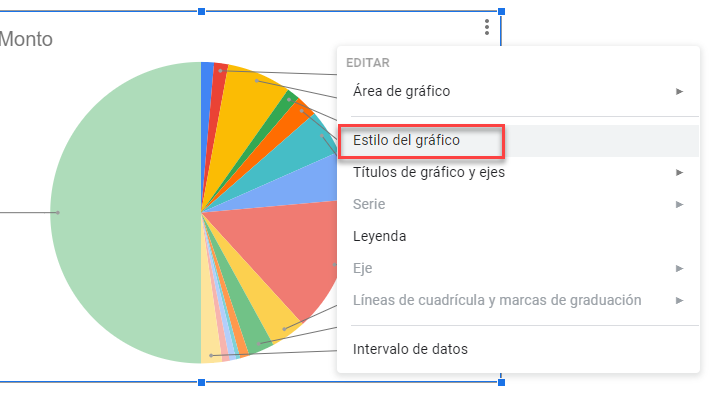
- Haga clic en la pestaña Configuración y, a continuación, seleccione uno de los tipos de gráfico del menú desplegable.
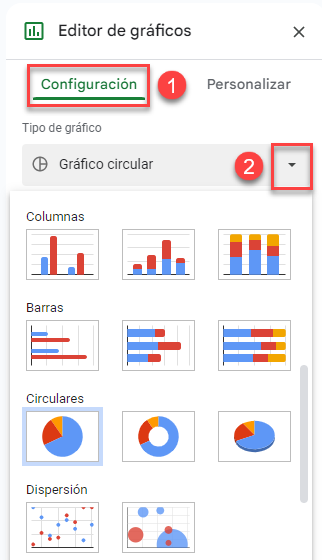
- Para cambiar el intervalo de datos (por ejemplo, si no desea incluir la línea total de la tabla dinámica), vuelva a hacer clic con el botón derecho del ratón en el gráfico y, a continuación, haga clic en Intervalo de datos.
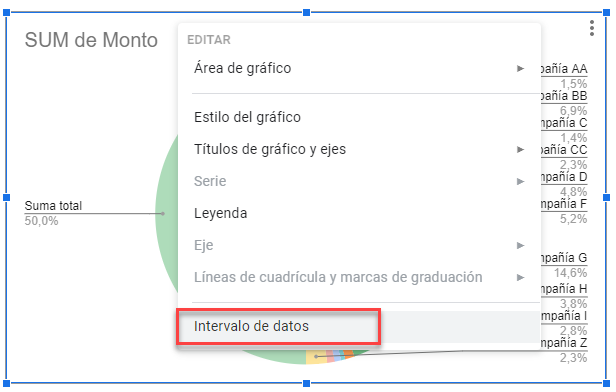
- Ajuste el rango de datos según sea necesario. (Aquí, el rango se cambia para incluir hasta la Fila 10)
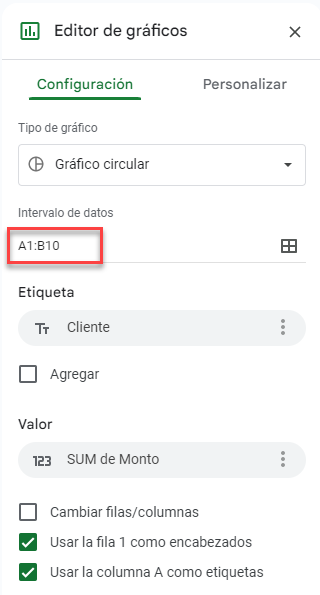
- Su gráfico se ajusta para mostrar el nuevo estilo y rango. Confirme que tiene el aspecto deseado o vuelva al paso 3 para probar otra cosa.